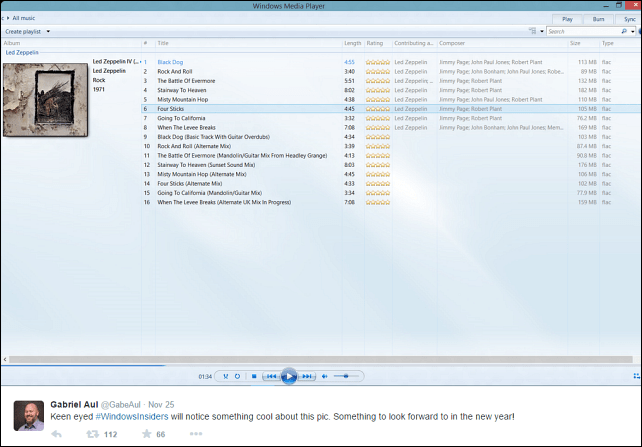Cara Mengaktifkan Verifikasi 2 Langkah ke Akun Google dan Mengapa Harus Anda
Pribadi Keamanan Google Unggulan / / March 17, 2020
Terakhir diperbarui saat

Pada hari ini dan usia malware Malware dan eksploitasi 0 hari, menambahkan dua faktor otentikasi ke akun email Anda tidak lagi opsional menurut saya. Inilah proses sederhana untuk mengaktifkan fitur Verifikasi 2 Langkah Google ke akun Anda.
 Ada beberapa hal yang dapat terjadi dalam hidup saya yang akan lebih buruk daripada akun email pribadi saya dikompromikan. Tidak hanya merupakan pelanggaran privasi yang signifikan, tetapi juga merupakan awal dari apa yang dapat menyebabkan kehancuran privasi total dalam hidup saya. Saya mengatakan ini karena begitu seseorang mendapatkan akses ke akun email, penyerang dapat menggunakannya untuk membuka kunci akun lain menggunakan fitur "Saya lupa kata sandi saya" yang umum pada kebanyakan situs termasuk blog pribadi saya, akun Paypal, perbankan online, Dropbox dan tentu saja semua data yang tersimpan di akun Google Apps saya (Kotak Masuk, Kalender, Kontak dll ...).
Ada beberapa hal yang dapat terjadi dalam hidup saya yang akan lebih buruk daripada akun email pribadi saya dikompromikan. Tidak hanya merupakan pelanggaran privasi yang signifikan, tetapi juga merupakan awal dari apa yang dapat menyebabkan kehancuran privasi total dalam hidup saya. Saya mengatakan ini karena begitu seseorang mendapatkan akses ke akun email, penyerang dapat menggunakannya untuk membuka kunci akun lain menggunakan fitur "Saya lupa kata sandi saya" yang umum pada kebanyakan situs termasuk blog pribadi saya, akun Paypal, perbankan online, Dropbox dan tentu saja semua data yang tersimpan di akun Google Apps saya (Kotak Masuk, Kalender, Kontak dll ...).
Tim di Google menunjukkan bahwa mereka memahami masalah ini dan menerapkan fitur keamanan asyik untuk membantu melindunginya yang disebut Verifikasi 2 Langkah (juga dikenal sebagai otentikasi dua faktor). Kami melakukan
Sebelum Mengaktifkan Google Verifikasi 2 Langkah
Beberapa hal yang perlu diperhatikan sebelum kami mengaktifkan verifikasi 2 langkah Google di akun Anda.
- Mengaktifkan verifikasi 2 langkah akan pecah email yang dikirimkan ke perangkat seluler Anda atau Email Klien melalui iMap atau aplikasi lain seperti answer.groovypost.comyang menggunakan Google untuk mengautentikasi Anda. Google memungkinkan Anda untuk membuat satu kali atau kata sandi khusus aplikasi untuk aplikasi / layanan ini. Hanya perlu beberapa detik untuk melakukannya kecuali FYI.
- Penting untuk menyiapkan ponsel / perangkat cadangan setelah mengaktifkan verifikasi 2 langkah untuk mencegah Anda keluar dari akun. Telepon cadangan dapat diatur untuk mengirim kode pesan TXT atau kode melalui panggilan telepon suara. Prosesnya sederhana tapi sangat penting. Jangan lewati langkah ini.
- Setelah Verifikasi 2 Langkah diaktifkan di akun Anda, unduh dan instal Aplikasi Google Authenticator untuk ponsel Anda. Ini akan menghemat uang Anda karena Anda tidak perlu Google untuk mengirimi Anda pesan txt lagi.
- Itu dia. Terus maju dan aktifkan kebaikan keamanan Google yang enak dan asyik sekarang juga.
Cara Mengaktifkan Google Verifikasi 2 Langkah
Masuk ke akun GMail Anda dan klik nama pengguna Anda di bagian atas. Ini akan membuka menu konteks. Klik Akun di bawah nama Anda.
Catatan - Jika Anda pengguna Google Apps, Administrator Sistem Anda harus melakukannya aktifkan Otorisasi 2 Langkah di Konsol admin sebelum fitur akan tersedia untuk akun Anda.
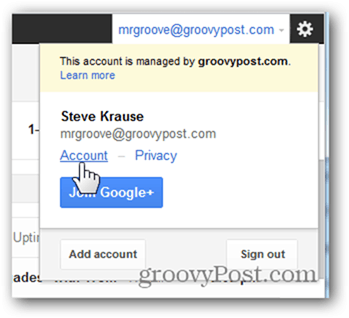
Klik Keamanan.
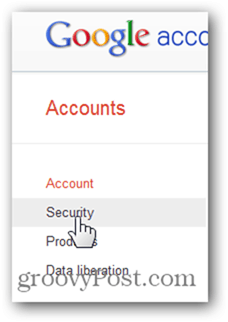
Di bawah verifikasi 2 langkah, Klik Edit.
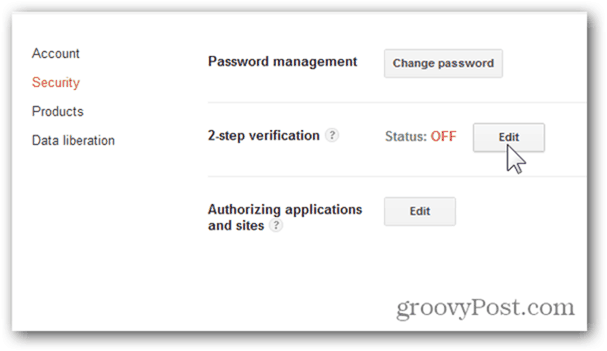
Masuk lagi saat diminta (itu membuat Anda masuk lagi untuk alasan keamanan).
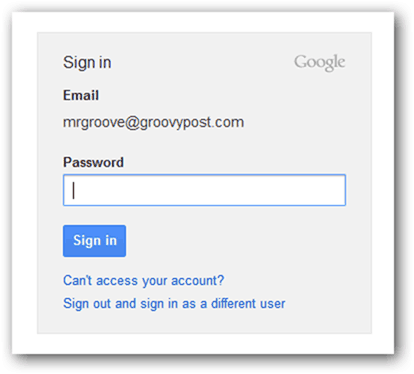
Keluarkan Ponsel Anda dan Klik Mulai pengaturan >>.
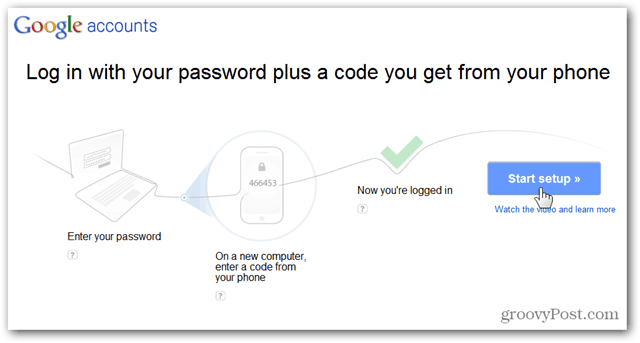
Masukkan nomor Telepon Anda dan Klik Kirim Kode (catatan - jangan gunakan nomor Google Voice Anda. Anda membutuhkan ponsel).
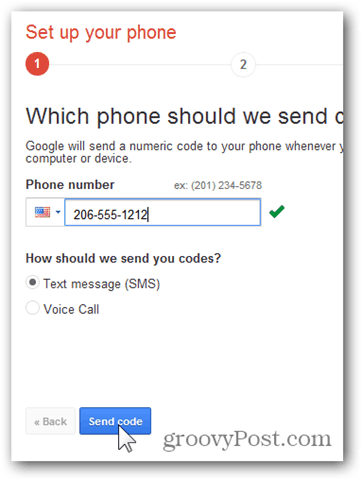
Google akan mengirimi Anda pesan TXT 6 digit ke telepon Anda. Masukkan dan klik Verifikasi.
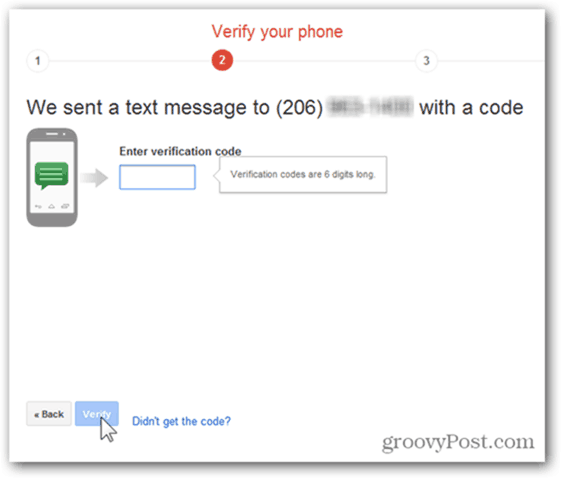
Secara default, Google akan mempercayai komputer yang Anda gunakan saat ini dan tidak memerlukan penggunaan verifikasi 2 langkah darinya selama 30 hari. Saya sebenarnya setuju dengan ini karena laptop saya tidak pernah meninggalkan saya kapan saja dan saya punya solusi AV yang solid terinstal jadi saya 99% yakin saya tidak menginstal malware.
Namun untuk keamanan maksimum, jangan hapus centang, tetapi untuk memulai, saya sarankan untuk tetap menggunakan default.
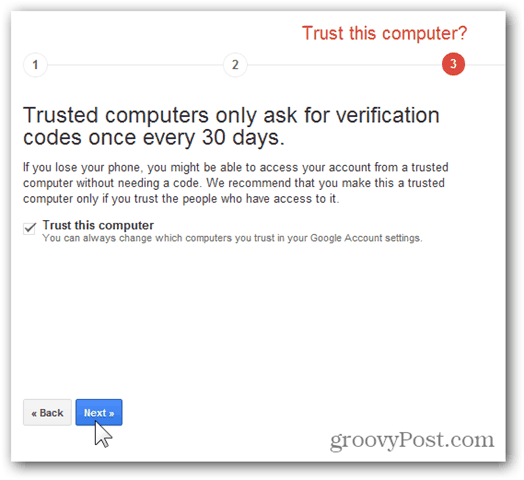
Banyak aplikasi di internet menggunakan akun Google Anda untuk masuk tetapi mereka tidak memiliki antarmuka untuk meminta kode verifikasi 2 langkah. Hal yang sama berlaku untuk perangkat Seluler seperti iPhone saya karena email dikirim real-time. Dalam kasus ini, Google memungkinkan Anda membuat kata sandi untuk perangkat ini. Saya akan membahas ini lebih detail nanti jadi teruskan dengan mengklik Buat kata sandi atau klik Lakukan ini nanti untuk mengaturnya nanti.
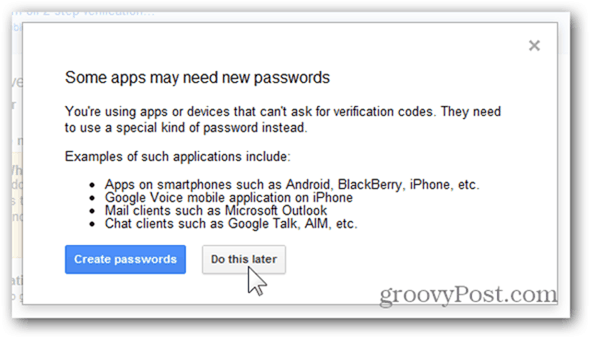
Semua selesai. Verifikasi 2 langkah untuk Akun Google Anda sekarang diaktifkan.

Catatan: Sebelum Anda melanjutkan dan menguji berbagai hal, saya SANGAT menyarankan Anda mengatur ponsel cadangan jika-kalau Anda kehilangan ponsel Anda dan perlu masuk ke akun Anda. Cukup klik tautan Tambahkan nomor telepon seperti yang ditunjukkan di atas dan itu akan memandu Anda melalui proses sederhana.
Untuk menguji coba, keluar dari akun Google Anda dengan mengklik nama pengguna Anda dan Keluar.
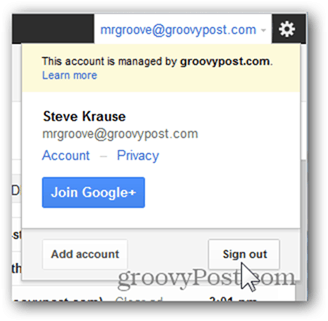
Saat masuk, Anda akan melihat bahwa setelah memasukkan nama pengguna dan kata sandi Google Anda, Google akan mengirimkan pesan TXT ke ponsel Anda dengan kode enam digit baru dan meminta Anda untuk memasukkannya. Catatan, jika Anda lebih suka agar Google tidak mengirimi Anda pesan txt, unduh dan instal Aplikasi Google Authenticator untuk Android atau iPhone Mobile Anda. Ini gratis dan mudah digunakan.
Masukkan kode dan klik Verifikasi
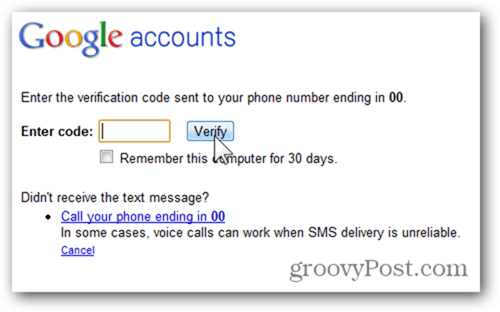
Di hari ini dan usia Bot malware dan eksploitasi 0 hari, menambahkan otentikasi dua faktor ke akun email Anda tidak lagi opsional menurut saya. Meskipun sedikit merepotkan, lebih baik menghabiskan beberapa menit sehari untuk menjaga keamanan akun dan kehidupan digital Anda daripada bekerja selama berminggu-minggu atau bahkan bertahun-tahun dari kompromi akun.